E-mailový účet iCloud je e-mailová adresa používaná jako Apple ID pro služby Apple, jako je FaceTime, iMessage, iTunes Store nebo iOS App Store. V minulosti, jakmile jste odstranili e-mailový účet iCloud, již se nemůžete přihlásit, používat službu Apple ani nakupovat položky.
Společnost Apple umožnila v květnu roku 2018 podporovat evropské obecné nařízení o ochraně údajů. Nařízení je v Evropě povinné, ale Apple je implementován po celém světě. Jen se dozvíte více o metodách smažte e-mailový účet iCloud ze svého iPhone a Mac z článku.
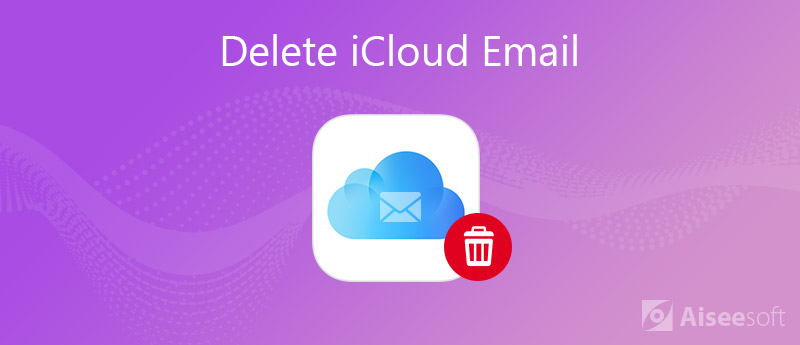
Podle společnosti Apple existují hlavní kroky k odstranění e-mailového účtu iCloud, odebrání iPhone, Mac nebo jiných zařízení přidružených k e-mailovému účtu a poté účet zrušíte nebo smažete.
1: Před odstraněním e-mailového účtu iCloud si můžete stáhnout všechny soubory ze svého iPhone, počítače i iCloudu.
2: Přejděte na web Apple, zadejte e-mailový účet iCloud, který chcete odstranit, klikněte na ikonu šipky a zadejte své heslo pro přihlášení.
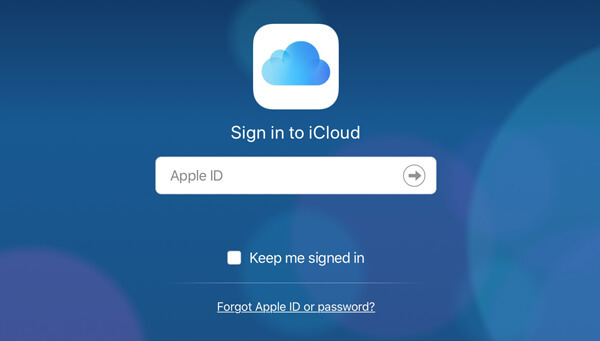
3: Přejděte dolů do oblasti „Zařízení“, klikněte na jedno ze svých zařízení a kliknutím na „Odebrat z účtu“ ve vyskakovacím okně jej odeberte z účtu iCloud.
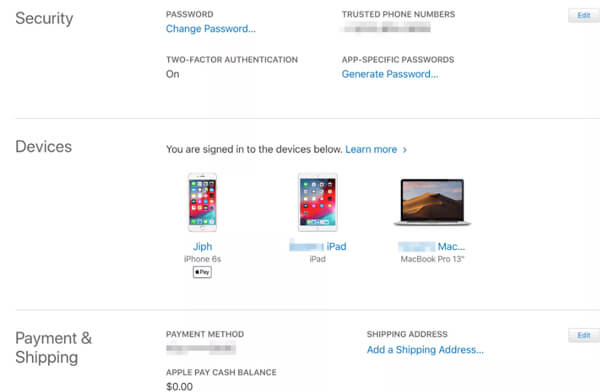
1: Přihlaste se k účtu iCloud, který chcete zrušit, na webu Apple.
2: Po vstupu na stránku účtu Apple ID vyberte „Spravovat účet“. Vyhledejte oblast „Data a soukromí“ v dolní části stránky a klikněte na „Spravovat vaše soukromí“.
3: Klikněte na „Smazat svůj účet“ a poté na „Požádat o smazání účtu“. Po zobrazení výzvy vyberte důvod, proč chcete zrušit e-mailový účet iCloud.
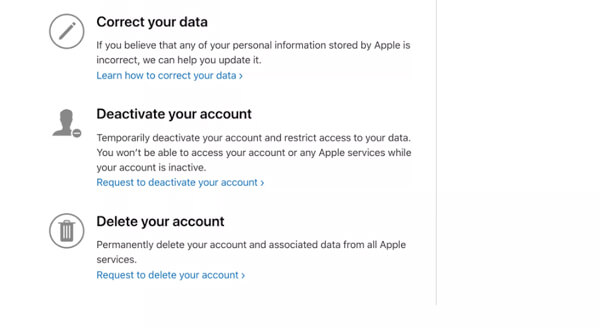
Poznámka: Apple zruší váš účet iCloud za 7 dní. Ještě předtím můžete účet používat. Poté musíte vytvořit nový účet iCloud a Změň to pro použití na vašem iPhone.
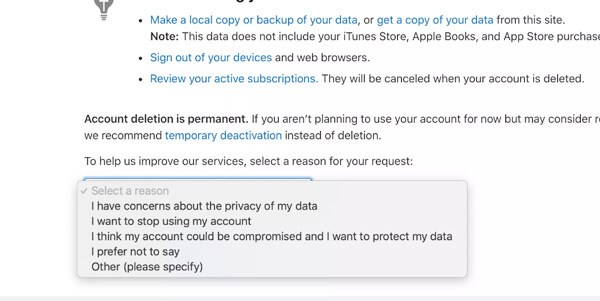
Pokud potřebujete ze svého iPhone odstranit e-mail iCloud a související informace, FoneEraser je požadovaným zařízením pro mazání dat pro zařízení iPhone, které trvale a důkladně odstraní veškerý obsah a nastavení iPhone se 3 různými úrovněmi vymazání.

Ke stažení
100% bezpečné. Žádné reklamy.



Poznámka: Trvalé odstranění účtu iCloud z iPhone bude chvíli trvat, pokud máte na svém zařízení hodně dat. Abyste zabránili ztrátě dat, raději provést zálohu před smazáním účtu.
Smazání e-mailů iCloud navíc neznamená smazání účtu iCloud a stále můžete přistupovat k datům iCloud.
Pokud potřebujete smazat e-mail iCloud v počítači Mac bez jakékoli stopy, jako jsou soubory související s Apple ID, mezipaměť a další, Aiseesoft Mac Cleaner je jednofázové řešení, jak se snadno zbavit účtu iCloud z Mac v kliknutích.

Ke stažení
100% bezpečné. Žádné reklamy.



Proč investovat do čističky vzduchu?
Je to dokonalý návod, jak zrušit a smazat e-mailový účet iCloud ve vašem iPhone a Mac. Obecně lze říci, že zbytečný účet na webu Apple můžete zrušit poté, co odeberete všechna zařízení s ním spojená. Pokud používáte účet iCloud na více zařízeních a chcete jej pouze odstranit z iPhonu, FoneEraser by měla být dobrou volbou. Chcete-li to provést na počítači Mac, můžete vyzkoušet Aiseesoft Mac Cleaner. Pokud narazíte na další problémy související s účtem iCloud, zanechte prosím níže uvedenou zprávu.

Mac Cleaner je profesionální nástroj pro správu Mac k odstranění nevyžádaných souborů, nepořádku, velkých / starých souborů, mazání duplicitních souborů a sledování výkonu Mac.
100% bezpečné. Žádné reklamy.